随着数据存储需求的增加,外接移动硬盘成为了许多人备份和存储重要文件的常用设备。然而,有时当我们将移动硬盘连接到电脑上时,却发现它不显示在文件资源管理器中,这给我们带来了困扰。本文将为大家介绍一些常见的解决方法,帮助你重新使移动硬盘在电脑上显示。
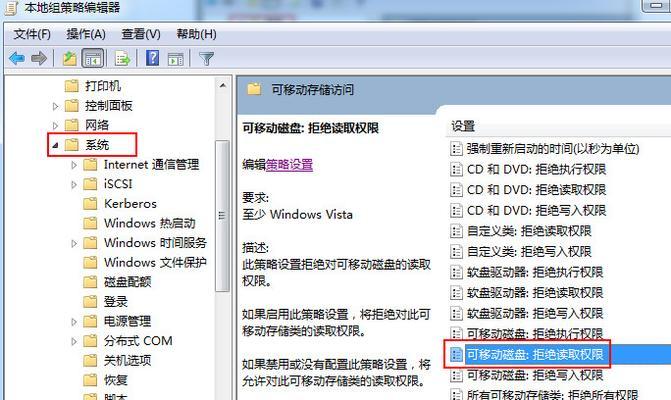
一、确保连接稳定
1.检查连接线是否松动
2.更换连接线
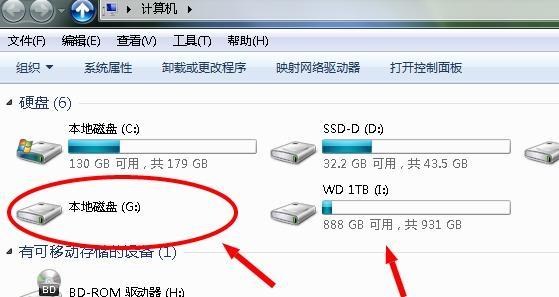
3.尝试连接到其他USB接口
二、查看设备管理器
1.打开设备管理器
2.找到“磁盘驱动器”选项

3.检查是否有黄色感叹号或问号标志
三、重新分配盘符
1.打开“磁盘管理”工具
2.找到移动硬盘所在的磁盘
3.右键点击,选择“更改驱动器号码和路径”
4.点击“更改”按钮,重新分配可用的盘符
四、检查磁盘状态
1.打开“磁盘管理”工具
2.查看移动硬盘的状态是否为“在线”
3.若为“离线”,右键点击,选择“联机”
五、更新硬件驱动程序
1.打开设备管理器
2.找到“磁盘驱动器”选项
3.右键点击,选择“更新驱动程序软件”
4.选择自动搜索更新的驱动程序
六、安装适用的驱动程序
1.通过硬盘制造商的官方网站下载最新的驱动程序
2.运行安装程序,并按照提示进行操作
七、检查硬盘在其他设备上的显示情况
1.将移动硬盘连接到其他计算机或设备上
2.确认是否能够正常显示
八、重新格式化硬盘
1.打开“磁盘管理”工具
2.找到移动硬盘所在的磁盘
3.右键点击,选择“格式化”
4.按照提示进行格式化操作
九、检查驱动器健康状况
1.下载并安装硬盘健康监测软件
2.运行软件,检查移动硬盘的健康状态
十、检查病毒感染
1.运行杀毒软件进行全盘扫描
2.清除任何病毒或恶意软件
十一、检查操作系统更新
1.打开系统设置
2.找到“更新与安全”选项
3.点击“检查更新”按钮,确保系统为最新版本
十二、检查电源供应
1.更换移动硬盘的电源适配器
2.尝试连接到其他电脑或设备上,检查是否能正常供电
十三、尝试使用数据恢复工具
1.下载并安装可靠的数据恢复软件
2.运行软件,尝试恢复数据
十四、寻求专业帮助
1.将移动硬盘送往专业数据恢复中心
2.专业工程师可以帮助你解决问题
十五、
以上是解决外接移动硬盘在电脑上不显示问题的常见方法。在进行任何操作之前,务必备份重要数据,以免数据丢失。如果以上方法无法解决问题,建议咨询专业人士或厂商技术支持,以获得更准确的解决方案。


